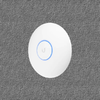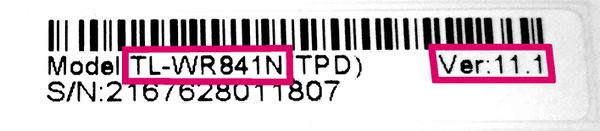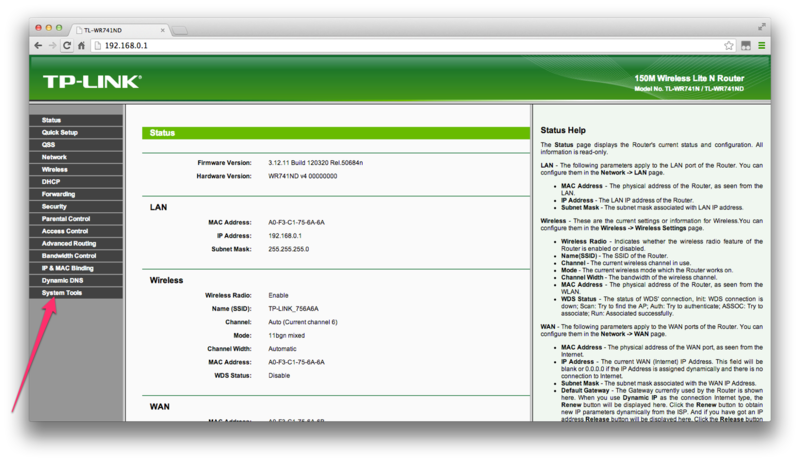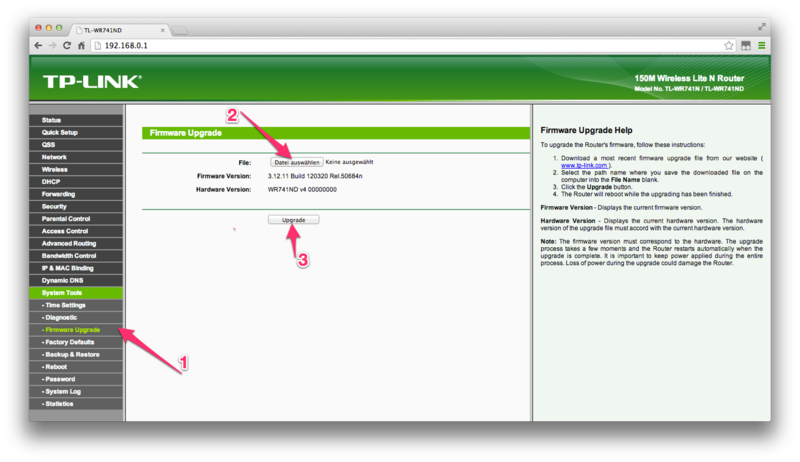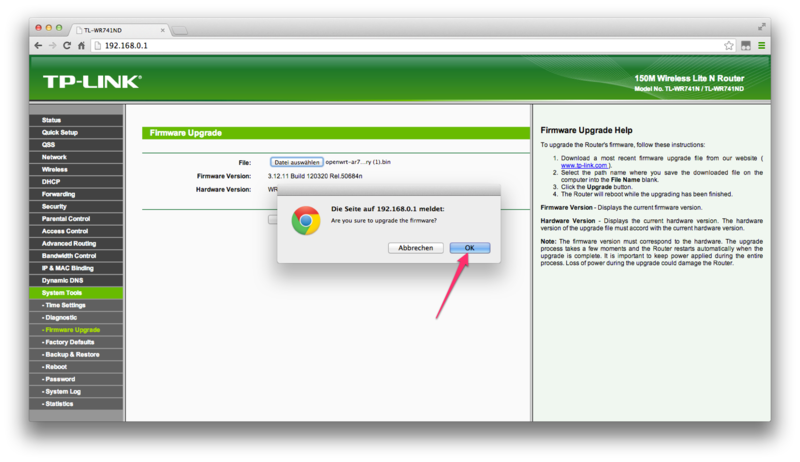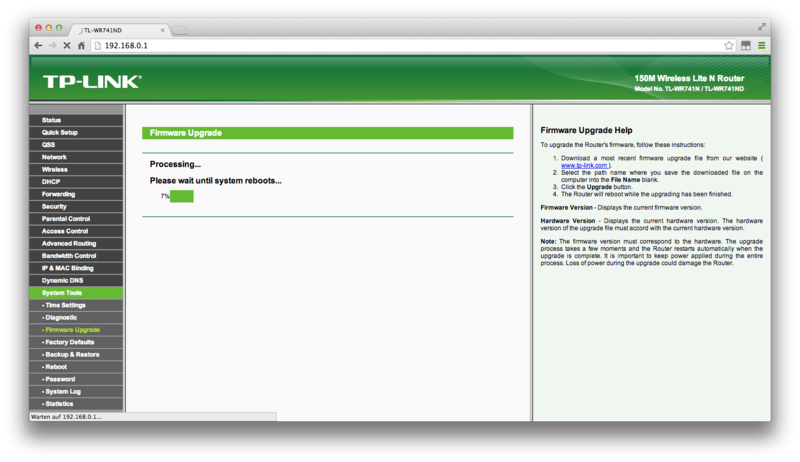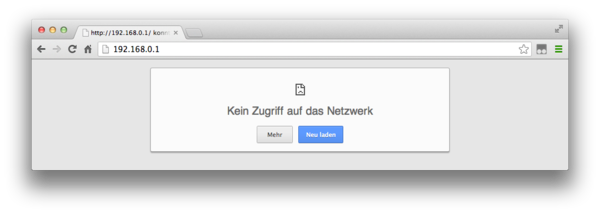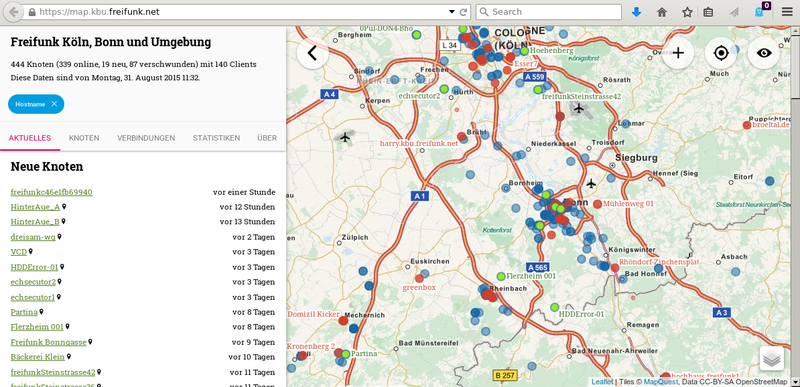Mitmachen
Wie kann ich mitmachen?
Entdecke die Vorteile von Freifunk und werde selbst Freifunker! Um selber einen Freifunk Router zu betreiben, sind folgende Schritte notwendig:
Wenn du noch keinen Router hast, fang damit an, dir einen Router auszusuchen.
Wenn du schon einen Router hast, den du für Freifunk benutzen möchtest, finde heraus ob es Freifunk-Firmware für deinen Router gibt.
Die Installation und Konfiguration der Freifunk-Firmware (Betriebssystem) ist so einfach, dass du dafür keine technischen Kenntnisse benötigst. Wenn du dieser Anleitung folgst, kann eigentlich nichts schief gehen.
Sollten dennoch Dinge unklar sein, kannst du dich jederzeit an unsere E-Mail wenden, uns im IRC besuchen oder zu einem unserer Treffen kommen. Oder werfe mal einen Blick in die FAQ.
Los geht's!
Router auswählen
Um einen Freifunk-Knoten aufzustellen, benötigst du einen Router/Access-Point, auf dem die Freifunk-Firmware läuft. Leider werden nicht alle im Handel erhältlichen Router von Freifunk unterstützt, weshalb man sich vorher über die Unterstützung erkundigen sollte.
Als Einstieg bietet sich der recht kostengünstige Router TP-Link TL-WR841N an, der für ca. 20 € erhältlich ist. Dieser funkt im weit verbreiteten 2.4 GHz-Frequenzband. Leider wird dieser zur Zeit nur bis Hardware-Version v12 unterstützt. Die im Handel erhältlichen v13 und v14 sind noch nicht unterstützt.
Wer neuere Geräte im 5 GHz-Frequenzband via Freifunk versorgen möchte, kann hierzu zum Beispiel der Archer C5 oder C7 einsetzen. Allerdings ist aktuell nur die Firmware für die Bonner Hood (V2) technisch in der Lage, die gesetzlichen Anforderungen für 5 GHz-Outdoor-Betrieb im Außenbereich zu erfüllen. In den anderen Bereichen dürfen 5GHz nur im Innenbereich verwendet werden.
Neuerdings haben wir auch die Möglichkeit Freifunk auf verschiedenen Fritz-Box-Modellen (FRITZ!Box 3370,FRITZ!Box 4020, FRITZ!Box 4040, FRITZ!WLAN Repeater 450E, FRITZ!WLAN Repeater 1750E) anzubieten. Dazu bitte die Hinweise zu AVM-Routern beachten.
Die Freifunk-Firmware gibt es aber auch für viele weitere Router-Modelle, schau einfach mal auf unserem Firmware-Server, welche Images bereitstehen: https://images.ffkbu.de/
Im Anschluss findet ihr unsere Empfehlungen, ein Ausschnitt möglicher Router/Accesspoints, darunter die anderer Comunities.
Informationen zu einigen unterstützten Geräten
Diese Geräte werden unter anderem in aktuellen Versionen von der Freifunk-Firmware unterstützt.
Geräte mit wenig Speicher
|
|---|
|
Achtung! Geräte mit zu wenig Speicher (4 MB Flash/32 MB Ram) sind immer schwieriger zu fertigen, und werden in Zukunft von OpenWRT und damit in ferner Zukunft von Freifunk nicht mehr mit Firmware versorgt. siehe freifunk.net Wiki und TOH/OpwnWRT(en) Bitte bald aussondern! |
(sortierbare Tabelle... nach Preis)
Gerät(e Kategorie) |
Preis | Eigenschaften | Links | |
|---|---|---|---|---|
Router (mit mehreren Netzwerk-Schnittstellen) |
| |||
| Router |
Amazon: 16 € (09/'22) ebay: 5-22€ (9/'21) |
2 x 2.4 GHz Antennen, 5 LAN-Ports
|
TOH OpenWRT | |
| Router |
gute Ausstattung (8MB Flash und 32MB RAM, 1xUSB), 2.4GHz only, KBU: V1,V2,V3 | |||
| Router |
29€ (Amazon, 02/'17) |
GERINGER SPEICHER ! Router: 4xETH Flash MB: 4 MB RAM MB: 32 MB WLAN 2.4GHz: b/g/n WLAN 5.0GHz: -
|
keine Herstellerseite mehr | |
| Router |
82 € (Amazon, 02/'17) | DUAL: 2,4 + 5 Ghz 3 x 2.4 GHz Antennen (intern), 3 x 5 GHz Antennen, 5 LAN-Ports Unterstützte Versionen: v2, v4, v5
Router Flash: 16 MB RAM: 128 MB WLAN 2.4GHz: b/g/n WLAN 5.0GHz: a/n/ac Leistung/Spannung/Strom (gemessen): 3,2W/12V/0,27A im Leerlauf
|
Hersteller | |
| Router |
76 € (Amazon, 02/'17) | DUAL: 2,4 + 5 Ghz 2 x 2.4 GHz Antennen (intern), 2 x 5 GHz Antennen, 5 LAN-Ports Unterstützte Versionen: v1 |
Hersteller TOH OpenWRT | |
Accesspoints (mit nur einer Netzwerk-Schnittstelle)Indoor-Accesspoint (für drinnen) |
| |||
| Indoor-AP |
29€ (ebay, 02/'21) |
KBU FastD Unterstützung für die Versionen 1-3 Version 1-4 haben 4 MB Flash, GERINGER SPEICHER ! Version 5 hat 8 MB Flash, und wird weiter unterstützt (quasi Geheimtip). Version 1 & 2 easy: Leichte Installation über OEM-Web-Interface 192.168.0.254 / admin:admin Ab V3 können die mit Kopierschutz ausgestattet sein, Brick ist möglich! >>https://openwrt.org/toh/tp-link/tl-wa801nd#locked_firmware
Accesspoint: 1xETH Flash MB: 4 / 8 MB RAM MB: 32 MB WLAN 2.4GHz: b/g/n WLAN 5.0GHz: - Leistung/Spannung/Strom (gemessen): 1,6>2,6W/12V/0,14>0,22A (Leerlauf > ein WLAN Client)
|
Hersteller | |
| Indoor-AP |
15€ (ebay, 02/'21) |
KBU FastD Unterstützung für die Versionen 1-5
Accesspoint: 1xETH Flash MB: 4 RAM MB: 32 MB WLAN 2.4GHz: b/g/n WLAN 5.0GHz: - Leistung/Spannung/Strom (gemessen): 2,5 > 3,5W/12V/0,2 > 0,3A (Leerlauf > ein WLAN Client)
|
Hersteller | |
Steckdosen-Accesspoint |
| |||
| Router |
Amazon: 44 € (2/'22) |
DUAL: 2,4 + 5 Ghz
Accesspoint Flash MB: 8 MB RAM MB: 128/64 MB WLAN 2.4GHz: b/g/n WLAN 5.0GHz: a/n/ac
|
Hersteller | |
| Steckdosen-AP |
28€ (Amazon, 02/'17) |
Steckdosen-Accesspoint Flash MB: 8 MB RAM MB: 64 MB WLAN 2.4GHz: b/g/n WLAN 5.0GHz: -
|
Hersteller | |
| Steckdosen-AP |
25 € (Amazon, 02/'17) |
Steckdosen-Accesspoint Flash MB: 4 MB RAM MB: 32 MB WLAN 2.4GHz: b/g/n WLAN 5.0GHz: -
|
Hersteller | |
| Steckdosen-AP |
Amazon: 16 € (02/'17) |
Steckdosen-Accesspoint Flash MB: 4 MB RAM MB: 32 MB WLAN 2.4GHz: b/g/n WLAN 5.0GHz: - Alternativen: RE450 TOH OpenWRT Qualcomm Atheros QCA9558/Qualcomm Atheros QCA9563
|
Hersteller | |
Decken/Wand-Accesspoint |
||||
| UniFi UAP-AC-LR | 109€ UVP ~170€ , derzeit n. erh. |
häufig in Flüchtlingsunterkünften eingesetzt, da sehr leistungsstark,
2,4 und 5 GHz und hohe Geschwindigkeiten (AC) und MIMO und PoE+ Indoor-Accesspoint Flash MB: 16 MB RAM MB: 128 MB WLAN 2.4GHz: n 3x3 MIMO WLAN 5.0GHz: ac 2x2 MIMO
|
||
| Ubiquiti UniFi-AC-LITE | 87€ UVP | häufig in Flüchtlingsunterkünften eingesetzt, da sehr leistungsstark,
2,4 und 5 GHz und hohe Geschwindigkeiten (AC) und MIMO und PoE+ Indoor-Accesspoint Flash MB: 16 MB RAM MB: 128 MB WLAN 2.4GHz: n WLAN 5.0GHz: ac 2x2 MIMO
| ||
Outdoor-Accesspoint (für draussen) |
| |||
| Outdoor-AP |
48 € (Amazon, 02/'17) | - 2 x 2.4 GHz Richtfunk-Antennen (intern), 2 LAN-Ports (nur HW Ver.1), - 24V-PoE proprietär, - Öffnungswinkel 65°, - Sendeleistung 27dBm (500 mW), - Unterstützung für HW V1,V2(,V3)
Outdoor-Accesspoint Flash MB: 8 MB RAM MB: 64 MB WLAN 2.4GHz: b/g/n WLAN 5.0GHz: - Leistung/Spannung/Strom (gemessen): 1,6-2,6W/24V
|
Hersteller | |
| Outdoor-AP |
62 € (Amazon, 02/'17) | - 2 x 5 GHz Richtfunk-Antennen (intern), - 2 LAN-Ports (nur V1), - 24V-PoE proprietär, - Öffnungswinkel 45°, - Sendeleistung 27dBm (500 mW), - Unterstützung für HW Ver.1, Ver.2(, Ver.3)
Outdoor-Accesspoint Flash MB: 8 MB RAM MB: 64 MB WLAN 2.4GHz: - WLAN 5.0GHz: a/n
|
Hersteller | |
| Outdoor-Accesspoint | Nanostation Loco M2 2,4 GHz 54 € (Amazon, 02/'17) |
Outdoor-Accesspoint Flash MB: 8 MB RAM MB: 32/64 MB WLAN 2.4GHz: b/g/n WLAN 5.0GHz: - Sendeleistung: 23 dBm (200 mW)
|
Hersteller | |
| Nanostation Loco M5 5 GHz 71 € (Amazon, 02/'17) |
Outdoor-Accesspoint Flash MB: 8 MB RAM MB: 64 MB WLAN 2.4GHz: - WLAN 5.0GHz: a/n Sendeleistung: 23 dBm (200 mW)
|
Hersteller | ||
| Outdoor-Accesspoint | Nanostation M2 2,4 GHz 94 € (Amazon, 02/'17) |
Outdoor-Accesspoint Flash MB: 8 MB RAM MB: 32/64 MB WLAN 2.4GHz: b/g/n WLAN 5.0GHz: - Sendeleistung: 28 dBm (> 1 W) 2x 100Mbit ETH (WAN/LAN) mit PoE Passthrough Hardware-Versionen: XM, XW
|
Hersteller | |
| Nanostation M5 5 GHz: 82 € (Amazon, 02/'17) |
Outdoor-Accesspoint Flash MB: 8 MB RAM MB: 32/64 MB WLAN 2.4GHz: - WLAN 5.0GHz: a/n Sendeleistung: 27 dBm (1 W) 2x 100Mbit ETH (WAN/LAN) mit PoE Passthrough Hardware-Versionen: XM, XW (>2014)
|
Hersteller | ||
| Outdoor-AP |
97€ UVP | auch in Flüchtlingsunterkünften eingesetzt, da sehr leistungsstark,
2,4 und 5 GHz und hohe Geschwindigkeiten (AC) und MIMO und PoE+ Outdoor-Accesspoint Flash MB: 16 MB RAM MB: 128 MB WLAN 2.4GHz: n WLAN 5.0GHz: ac
| ||
Ein Blick in die Firmware-Verzeichnisse des Firmware-Servers 09/'21
- eigenständiges Navigieren auf dem Server ist erlaubt...!
- factory: Erstinstallation von Freifunk nach Original-Firmware
- sysupgrade: Aktualisierung nach installierter Freifunk-Firmware
FastD
Datei-Server: https://images.ffkbu.de/BonnV2/stable/FastD/factory/
gluon-ffkbu-V2-v2021.1.1-FastD-a5-v11.bin gluon-ffkbu-V2-v2021.1.1-FastD-d-link-dir-615-d.bin gluon-ffkbu-V2-v2021.1.1-FastD-d-link-dir-615-h1.bin gluon-ffkbu-V2-v2021.1.1-FastD-d-link-dir-615-rev-c1.bin gluon-ffkbu-V2-v2021.1.1-FastD-tp-link-tl-mr13u-v1.bin gluon-ffkbu-V2-v2021.1.1-FastD-tp-link-tl-mr3020-v1.bin gluon-ffkbu-V2-v2021.1.1-FastD-tp-link-tl-mr3040-v1.bin gluon-ffkbu-V2-v2021.1.1-FastD-tp-link-tl-mr3040-v2.bin gluon-ffkbu-V2-v2021.1.1-FastD-tp-link-tl-mr3220-v1.bin gluon-ffkbu-V2-v2021.1.1-FastD-tp-link-tl-mr3220-v2.bin gluon-ffkbu-V2-v2021.1.1-FastD-tp-link-tl-mr3420-v1.bin gluon-ffkbu-V2-v2021.1.1-FastD-tp-link-tl-mr3420-v2.bin gluon-ffkbu-V2-v2021.1.1-FastD-tp-link-tl-wa701n-nd-v1.bin gluon-ffkbu-V2-v2021.1.1-FastD-tp-link-tl-wa701n-nd-v2.bin gluon-ffkbu-V2-v2021.1.1-FastD-tp-link-tl-wa730re-v1.bin gluon-ffkbu-V2-v2021.1.1-FastD-tp-link-tl-wa750re-v1.bin gluon-ffkbu-V2-v2021.1.1-FastD-tp-link-tl-wa801n-nd-v1.bin gluon-ffkbu-V2-v2021.1.1-FastD-tp-link-tl-wa801n-nd-v2.bin gluon-ffkbu-V2-v2021.1.1-FastD-tp-link-tl-wa801n-nd-v3.bin gluon-ffkbu-V2-v2021.1.1-FastD-tp-link-tl-wa830re-v1.bin gluon-ffkbu-V2-v2021.1.1-FastD-tp-link-tl-wa830re-v2.bin gluon-ffkbu-V2-v2021.1.1-FastD-tp-link-tl-wa850re-v1.bin gluon-ffkbu-V2-v2021.1.1-FastD-tp-link-tl-wa860re-v1.bin gluon-ffkbu-V2-v2021.1.1-FastD-tp-link-tl-wa901n-nd-v1.bin gluon-ffkbu-V2-v2021.1.1-FastD-tp-link-tl-wa901n-nd-v2.bin gluon-ffkbu-V2-v2021.1.1-FastD-tp-link-tl-wa901n-nd-v3.bin gluon-ffkbu-V2-v2021.1.1-FastD-tp-link-tl-wa901n-nd-v4.bin gluon-ffkbu-V2-v2021.1.1-FastD-tp-link-tl-wa901n-nd-v5.bin gluon-ffkbu-V2-v2021.1.1-FastD-tp-link-tl-wa7210n-v2.bin gluon-ffkbu-V2-v2021.1.1-FastD-tp-link-tl-wa7510n-v1.bin gluon-ffkbu-V2-v2021.1.1-FastD-tp-link-tl-wr703n-v1.bin gluon-ffkbu-V2-v2021.1.1-FastD-tp-link-tl-wr710n-v2.bin gluon-ffkbu-V2-v2021.1.1-FastD-tp-link-tl-wr740n-nd-v1.bin gluon-ffkbu-V2-v2021.1.1-FastD-tp-link-tl-wr740n-nd-v3.bin gluon-ffkbu-V2-v2021.1.1-FastD-tp-link-tl-wr740n-nd-v4.bin gluon-ffkbu-V2-v2021.1.1-FastD-tp-link-tl-wr740n-nd-v5.bin gluon-ffkbu-V2-v2021.1.1-FastD-tp-link-tl-wr741n-nd-v1.bin gluon-ffkbu-V2-v2021.1.1-FastD-tp-link-tl-wr741n-nd-v2.bin gluon-ffkbu-V2-v2021.1.1-FastD-tp-link-tl-wr741n-nd-v4.bin gluon-ffkbu-V2-v2021.1.1-FastD-tp-link-tl-wr741n-nd-v5.bin gluon-ffkbu-V2-v2021.1.1-FastD-tp-link-tl-wr743n-nd-v1.bin gluon-ffkbu-V2-v2021.1.1-FastD-tp-link-tl-wr743n-nd-v2.bin gluon-ffkbu-V2-v2021.1.1-FastD-tp-link-tl-wr840n-v2.bin gluon-ffkbu-V2-v2021.1.1-FastD-tp-link-tl-wr841n-nd-v3.bin gluon-ffkbu-V2-v2021.1.1-FastD-tp-link-tl-wr841n-nd-v5.bin gluon-ffkbu-V2-v2021.1.1-FastD-tp-link-tl-wr841n-nd-v7.bin gluon-ffkbu-V2-v2021.1.1-FastD-tp-link-tl-wr841n-nd-v8.bin gluon-ffkbu-V2-v2021.1.1-FastD-tp-link-tl-wr841n-nd-v9.bin gluon-ffkbu-V2-v2021.1.1-FastD-tp-link-tl-wr841n-nd-v10.bin gluon-ffkbu-V2-v2021.1.1-FastD-tp-link-tl-wr841n-nd-v11.bin gluon-ffkbu-V2-v2021.1.1-FastD-tp-link-tl-wr841n-nd-v12.bin gluon-ffkbu-V2-v2021.1.1-FastD-tp-link-tl-wr843n-nd-v1.bin gluon-ffkbu-V2-v2021.1.1-FastD-tp-link-tl-wr940n-v4.bin gluon-ffkbu-V2-v2021.1.1-FastD-tp-link-tl-wr940n-v6.bin gluon-ffkbu-V2-v2021.1.1-FastD-tp-link-tl-wr941n-nd-v2.bin gluon-ffkbu-V2-v2021.1.1-FastD-tp-link-tl-wr941n-nd-v3.bin gluon-ffkbu-V2-v2021.1.1-FastD-tp-link-tl-wr941n-nd-v4.bin gluon-ffkbu-V2-v2021.1.1-FastD-tp-link-tl-wr941n-nd-v5.bin gluon-ffkbu-V2-v2021.1.1-FastD-tp-link-tl-wr941n-nd-v6.bin
Wireguard
https://images.ffkbu.de/BonnV2/stable/Wireguard/factory/
gluon-ffkbu-V2-v2021.1.1-Wireguard-8devices-jalapeno.ubi gluon-ffkbu-V2-v2021.1.1-Wireguard-aerohive-hiveap-121.bin gluon-ffkbu-V2-v2021.1.1-Wireguard-buffalo-wzr-600dhp.bin gluon-ffkbu-V2-v2021.1.1-Wireguard-buffalo-wzr-hp-ag300h.bin gluon-ffkbu-V2-v2021.1.1-Wireguard-buffalo-wzr-hp-g300nh.bin gluon-ffkbu-V2-v2021.1.1-Wireguard-buffalo-wzr-hp-g300nh2.bin gluon-ffkbu-V2-v2021.1.1-Wireguard-buffalo-wzr-hp-g450h.bin gluon-ffkbu-V2-v2021.1.1-Wireguard-cudy-wr1000.bin gluon-ffkbu-V2-v2021.1.1-Wireguard-d-link-dap-1330-rev-a1.img gluon-ffkbu-V2-v2021.1.1-Wireguard-d-link-dir-505-rev-a1.bin gluon-ffkbu-V2-v2021.1.1-Wireguard-d-link-dir-860l-b1.bin gluon-ffkbu-V2-v2021.1.1-Wireguard-gl-inet-6408a-v1.bin gluon-ffkbu-V2-v2021.1.1-Wireguard-gl-inet-6416a-v1.bin gluon-ffkbu-V2-v2021.1.1-Wireguard-linksys-ea6350v3.bin gluon-ffkbu-V2-v2021.1.1-Wireguard-linksys-wrt160nl.bin gluon-ffkbu-V2-v2021.1.1-Wireguard-netgear-dgn3500b.img gluon-ffkbu-V2-v2021.1.1-Wireguard-netgear-ex3700.chk gluon-ffkbu-V2-v2021.1.1-Wireguard-netgear-ex6100v2.img gluon-ffkbu-V2-v2021.1.1-Wireguard-netgear-ex6150.chk gluon-ffkbu-V2-v2021.1.1-Wireguard-netgear-ex6150v2.img gluon-ffkbu-V2-v2021.1.1-Wireguard-netgear-nighthawk-x4s-r7800.img gluon-ffkbu-V2-v2021.1.1-Wireguard-netgear-r6120.img gluon-ffkbu-V2-v2021.1.1-Wireguard-netgear-r6220.img gluon-ffkbu-V2-v2021.1.1-Wireguard-netgear-wndr3700.img gluon-ffkbu-V2-v2021.1.1-Wireguard-netgear-wndr3700v2.img gluon-ffkbu-V2-v2021.1.1-Wireguard-netgear-wndr3700v4.img gluon-ffkbu-V2-v2021.1.1-Wireguard-netgear-wndr3800.img gluon-ffkbu-V2-v2021.1.1-Wireguard-netgear-wndr4300.img gluon-ffkbu-V2-v2021.1.1-Wireguard-netgear-wndrmacv2.img gluon-ffkbu-V2-v2021.1.1-Wireguard-nexx-wt3020-8m.bin gluon-ffkbu-V2-v2021.1.1-Wireguard-openmesh-a42.bin gluon-ffkbu-V2-v2021.1.1-Wireguard-openmesh-a60.bin gluon-ffkbu-V2-v2021.1.1-Wireguard-openmesh-a62.bin gluon-ffkbu-V2-v2021.1.1-Wireguard-openmesh-mr600.bin gluon-ffkbu-V2-v2021.1.1-Wireguard-openmesh-mr900.bin gluon-ffkbu-V2-v2021.1.1-Wireguard-openmesh-mr1750.bin gluon-ffkbu-V2-v2021.1.1-Wireguard-openmesh-om2p.bin gluon-ffkbu-V2-v2021.1.1-Wireguard-openmesh-om5p-ac.bin gluon-ffkbu-V2-v2021.1.1-Wireguard-openmesh-om5p.bin gluon-ffkbu-V2-v2021.1.1-Wireguard-plasma-cloud-pa300.bin gluon-ffkbu-V2-v2021.1.1-Wireguard-plasma-cloud-pa300e.bin gluon-ffkbu-V2-v2021.1.1-Wireguard-plasma-cloud-pa1200.bin gluon-ffkbu-V2-v2021.1.1-Wireguard-plasma-cloud-pa2200.bin gluon-ffkbu-V2-v2021.1.1-Wireguard-raspberrypi-2-model-b.img.gz gluon-ffkbu-V2-v2021.1.1-Wireguard-raspberrypi-model-b.img.gz gluon-ffkbu-V2-v2021.1.1-Wireguard-tp-link-archer-c5-v1.bin gluon-ffkbu-V2-v2021.1.1-Wireguard-tp-link-archer-c6-v2.bin gluon-ffkbu-V2-v2021.1.1-Wireguard-tp-link-archer-c7-v2.bin gluon-ffkbu-V2-v2021.1.1-Wireguard-tp-link-archer-c7-v4.bin gluon-ffkbu-V2-v2021.1.1-Wireguard-tp-link-archer-c7-v5.bin gluon-ffkbu-V2-v2021.1.1-Wireguard-tp-link-archer-c20i.bin gluon-ffkbu-V2-v2021.1.1-Wireguard-tp-link-archer-c50.bin gluon-ffkbu-V2-v2021.1.1-Wireguard-tp-link-archer-c59-v1.bin gluon-ffkbu-V2-v2021.1.1-Wireguard-tp-link-cpe210-v1.bin gluon-ffkbu-V2-v2021.1.1-Wireguard-tp-link-cpe210-v2.bin gluon-ffkbu-V2-v2021.1.1-Wireguard-tp-link-cpe210-v3.bin gluon-ffkbu-V2-v2021.1.1-Wireguard-tp-link-cpe220-v3.bin gluon-ffkbu-V2-v2021.1.1-Wireguard-tp-link-cpe510-v1.bin gluon-ffkbu-V2-v2021.1.1-Wireguard-tp-link-tl-wdr3500-v1.bin gluon-ffkbu-V2-v2021.1.1-Wireguard-tp-link-tl-wdr3600-v1.bin gluon-ffkbu-V2-v2021.1.1-Wireguard-tp-link-tl-wdr4300-v1.bin gluon-ffkbu-V2-v2021.1.1-Wireguard-tp-link-tl-wdr4900-v1.bin gluon-ffkbu-V2-v2021.1.1-Wireguard-tp-link-tl-wr710n-v1.bin gluon-ffkbu-V2-v2021.1.1-Wireguard-tp-link-tl-wr710n-v2.1.bin gluon-ffkbu-V2-v2021.1.1-Wireguard-tp-link-tl-wr810n-v1.bin gluon-ffkbu-V2-v2021.1.1-Wireguard-tp-link-tl-wr842n-nd-v1.bin gluon-ffkbu-V2-v2021.1.1-Wireguard-tp-link-tl-wr842n-nd-v2.bin gluon-ffkbu-V2-v2021.1.1-Wireguard-tp-link-tl-wr842n-nd-v3.bin gluon-ffkbu-V2-v2021.1.1-Wireguard-tp-link-tl-wr1043n-nd-v1.bin gluon-ffkbu-V2-v2021.1.1-Wireguard-tp-link-tl-wr1043n-nd-v2.bin gluon-ffkbu-V2-v2021.1.1-Wireguard-tp-link-tl-wr1043n-nd-v3.bin gluon-ffkbu-V2-v2021.1.1-Wireguard-tp-link-tl-wr1043n-nd-v4.bin gluon-ffkbu-V2-v2021.1.1-Wireguard-tp-link-tl-wr1043n-v5.bin gluon-ffkbu-V2-v2021.1.1-Wireguard-tp-link-tl-wr2543n-nd-v1.bin gluon-ffkbu-V2-v2021.1.1-Wireguard-tp-link-wbs210-v1.bin gluon-ffkbu-V2-v2021.1.1-Wireguard-tp-link-wbs510-v1.bin gluon-ffkbu-V2-v2021.1.1-Wireguard-ubiquiti-airgateway-pro.bin gluon-ffkbu-V2-v2021.1.1-Wireguard-ubiquiti-airgateway.bin gluon-ffkbu-V2-v2021.1.1-Wireguard-ubiquiti-airrouter.bin gluon-ffkbu-V2-v2021.1.1-Wireguard-ubiquiti-bullet-m.bin gluon-ffkbu-V2-v2021.1.1-Wireguard-ubiquiti-loco-m-xw.bin gluon-ffkbu-V2-v2021.1.1-Wireguard-ubiquiti-nanostation-m-xw.bin gluon-ffkbu-V2-v2021.1.1-Wireguard-ubiquiti-nanostation-m.bin gluon-ffkbu-V2-v2021.1.1-Wireguard-ubiquiti-rocket-m-ti.bin gluon-ffkbu-V2-v2021.1.1-Wireguard-ubiquiti-rocket-m-xw.bin gluon-ffkbu-V2-v2021.1.1-Wireguard-ubiquiti-rocket-m.bin gluon-ffkbu-V2-v2021.1.1-Wireguard-ubiquiti-unifi-ap-pro.bin gluon-ffkbu-V2-v2021.1.1-Wireguard-ubiquiti-unifi.bin gluon-ffkbu-V2-v2021.1.1-Wireguard-ubiquiti-unifiap-outdoor+.bin gluon-ffkbu-V2-v2021.1.1-Wireguard-ubiquiti-unifiap-outdoor.bin gluon-ffkbu-V2-v2021.1.1-Wireguard-wd-my-net-n600.bin gluon-ffkbu-V2-v2021.1.1-Wireguard-wd-my-net-n750.bin gluon-ffkbu-V2-v2021.1.1-Wireguard-x86-64.img.gz gluon-ffkbu-V2-v2021.1.1-Wireguard-x86-64.vdi gluon-ffkbu-V2-v2021.1.1-Wireguard-x86-64.vmdk gluon-ffkbu-V2-v2021.1.1-Wireguard-x86-generic.img.gz gluon-ffkbu-V2-v2021.1.1-Wireguard-x86-generic.vdi gluon-ffkbu-V2-v2021.1.1-Wireguard-x86-generic.vmdk gluon-ffkbu-V2-v2021.1.1-Wireguard-x86-geode.img.gz gluon-ffkbu-V2-v2021.1.1-Wireguard-zyxel-nbg6616.bin gluon-ffkbu-V2-v2021.1.1-Wireguard-zyxel-nbg6617.bin gluon-ffkbu-V2-v2021.1.1-Wireguard-zyxel-nbg6716.bin
Empfehlungen anderer Hoods/Communities/Gruppen
- Table of Hardware (TOH) von OpenWRT.org: https://openwrt.org/toh/start
- Freifunk Lübeck hat auch eine Empfehlungsseite für Ihre Hood: https://wiki.luebeck.freifunk.net/docs/hardware/
- wiki.freifunk.net: Welcher Router ist für Freifunk empfehlenswert?
- Übersicht der Gluon kompatiblen Hardware: https://wiki.freifunk.net/Freifunk-Firmware_Gluon/Hardware
Hinweis zur Sendeleistung
Die Sendeleistung darf in Deutschland ohne Genehmigung nicht mehr als 100 mW (2.4 GHz) bzw. 200 mW (5 GHz) betragen. Das entspricht 20 dBm, bzw 23 dBm. Siehe auch: FF-Wiki
Die Firmware regelt die Leistung von selbst auf den erlaubten Wert herunter.
Firmware herunterladen
Die von uns bereitgestellten Images stehen auf folgendem Firmware-Server zur Verfügung:
Standardmäßig ist die Firmware so konfiguriert, dass sie sich automatisch updatet. Wie du die Konfiguration ändern kannst, findest du im Abschnitt Node konfigurieren.
Es gibt auch Alternative Firmware und natürlich die Möglichkeit, sich die Firmware selber zu kompilieren.
Nach dem Herunterladen der Firmware ist es grundsätzlich sinnvoll die Signatur der Datei zu überprüfen. Während der Gluon-Prerelease-Tests werden jedoch nicht alle Versionen signiert.
Welche Firmware brauche ich?
Beim Download gibt es drei Entscheidungen zu treffen:
Welche Hood?
Bonn + Umgebung: Multihood
Köln + Euskirchen (mit Bad Münstereifel und Mechernich):
Je nach Standort des Gerätes auswählen, damit die Knoten miteinander meshen können.
Factory oder Sysupgrade?
Beim ersten Flashen muss das Factory-Image gewählt werden. Beim Update des Nodes kann das Sysupgrade-Image verwendet werden. Mehr Informationen zum Thema Factory-/Sysupgrade-Image haben wir unter Firmware updaten aufgeführt.
Welches Modell?
Die korrekte Firmware-Version ist vom Router-Modell abhängig. Das Modell und die Hardware-Versionsnummer deines Routers findest du auf der Rückseite des Gerätes (s. Bild rechts). Beides muss mit dem Daten des Images übereinstimmen!
Benötige ich für die Hood Umland das alte oder das neue System?
Die Hood Umland und die Hood Köln sind leider aufgrund Ihres Softwarealters nicht mehr ohne einen Bruch der Kompatibilität updatebar auf aktuelle Firmware. Aktuell gibt es für die Hood Umland deshalb neue Firmware. Die Hood Köln wird dieses Jahr (2022) folgen.
Für die Hood Umland bitte immer die aktuelle Firmware UmlandV2 nehmen, außer ihr müsst/wollt unbedingt die Meshingkompatibilität mit dem alten System verwenden! Damit könnt Ihr auch aktuellere Router verwenden, welche neu im Geschäft verkauft werden. Denkt aber bitte daran, das das alte System in sehr absehbarer Zeit (dieses Jahr 2022) abgeschaltet wird!
Die alte Firmware findet Ihr unter http://images.kbu.freifunk.net/umland.OLD/.
Schnell-Links für häufig verwendete Modelle
| Gerät | Bonn (Hardware-Version) |
Köln (Hardware-Version) |
Umland (Hardware-Version) |
|
Sysupgrade: |
Sysupgrade: | ||
|
Sysupgrade: |
Sysupgrade: | ||
Firmware aufspielen
Solltest du Fragen zur Einrichtung des Routers haben oder Einträge deines Knoten ändern wollen, schreibe gerne an unsere E-Mail. Gerne kannst du auch bei unseren regelmäßigen Treffen in Bonn oder Köln vorbeischauen.
Router mit dem Computer verbinden
Dafür solltest du deinen Router mit Strom versorgen sowie die Netzwerkkarte deines PC mit einen der (gelben) LAN-Ports des Routers verbinden. Hier reicht ein handelsübliches LAN-Kabel. Am PC muss die Netzwerkkarte auf automatisches beziehen der IP-Adresse (DHCP) eingestellt sein und WLAN sollte vorübergehend deaktiviert werden. (Da der Router (noch) nicht mit dem Internet verbunden ist könnte euer Rechner (je nach Setup) versuchen sich über WLAN mit evtl. bestehenden Funknetzen zu verbinden, obwohl ein LAN-Kabel angeschlossen ist.)
Freifunk Firmware einspielen
Routerkonfiguration aufrufen
Jetzt kannst du den Router einfach über den Browser konfigurieren.
Dazu rufst du in deinen Browser die auf der Router-Rückseite angegebene Adresse auf, in der Regel http://192.168.1.1 (je nach Typ auch http://192.168.0.1) oder http://tplinklogin.net.
Bevor du weitermachst, musst du dich erst anmelden. Die Standardbenutzername-/-Passwort-Kombination ist ebenfalls auf der Router-Rückseite zu finden, in der Regel admin / admin.
Dein Browser-Fenster müsste nun so aussehen wie in Bild 1 – folge hier dem Link System Tools.
Firmware einspielen
Als nächstes wählst du aus dem Menü Firmware Upgrade (1). Danach kannst du die vorhin (in Firmware herunterladen) geladene Datei zum Hochladen auswählen (2). Nach einem Klick auf Upgrade (3) beginnt der Prozess.
Nach einer Bestätigung (Bild 3) startet dann die Installation der Freifunk-Firmware. Während die Installation läuft, auf keinen Fall den Stecker oder das Netzwerkkabel ziehen, oder den Router ausschalten. Dies kann deinen Router unbrauchbar machen (bricken).
Bei TL-WR841N v8.4
Beim Flashen über das Firmware-Upgrade der Original-Firmware tritt ggf. folgender Fehler auf:
Error code: 23002 The uploaded file name is too long!
Hier hilft einfaches Umbenennen der herunter geladenen Freifunk-Firmware.
Fertig
Nachdem die Firmware fertig eingespielt ist, startet der Router automatisch neu. Dass der Router neu startet, merkst du auch am kurzen Aufblinken der Lämpchen an deinem Router.
Jetzt ist der Router nicht mehr unter der angegeben Adresse sichtbar und eine Fehlermeldung erscheint. Das ist gut so. Denn nun läuft nicht mehr die alte Firmware, sondern die neue, tolle Freifunk-Firmware auf deinem Router.
Anschluss ans Internet
Nach dem automatischen Neustart ist der Router direkt im Normalbetrieb. Wenn keine weiteren Freifunk-Router in der direkten Umgebung sind, musst du allerdings den Freifunk-Router noch per Ethernet-Kabel mit deinem Internet-Router verbinden, damit der Freifunk-Router auch Internet-Zugriff hat. Dazu wird der blaue Port des Freifunk-Routers mit dem Gästenetz-Port deines Internet-Routers verbunden. Falls du dort kein Gästenetz eingerichtet hast oder das gar nicht geht, tut's auch ein "normaler" LAN-Port deines Routers, wo du auch deinen Laptop etc. einstöpseln würdest. Ein Gästenetz wäre nur noch etwas sicherer. Eventuell musst du die Filterregeln für das Gästenetz anpassen, da manche Router in der Standardkonfiguration nur bestimmte Ports freigegeben haben.
WICHTIG: Wer hier in einer Firma oder gar einer städtischen Einrichtung mal eben einen Freifunk-Router an deren Intranet anschließt, schadet damit unter Umständen dem Freifunk-Projekt, da das nicht unbemerkt bleibt und fast immer gegen interne Sicherheitsrichtlinien verstößt. So was muss von der jeweiligen IT-Leitung explizit erlaubt werden. Wir wollen die Verantwortlichen nicht verärgern, sondern überzeugen!
Installation überprüfen
Nach erfolgreichem Boot sollte dein Router nun ein offenes WLAN mit der SSID kbu.freifunk.net anzeigen. Nach wenigen Minuten sollte er bei erfolgreichem Internetanschluss außerdem auf https://map.kbu.freifunk.net auftauchen. (Als neuer Knoten mit kryptischem Namen unter Aktuelles).
Du kannst deinen Knoten nun konfigurieren, um ihn Beispielsweise auf der Karte sichtbar zu machen.
Veraltet: Classic-Firmware
Hinweis: Diese Seite wurde in das Archiv verschoben. Die Informationen sind größtenteils veraltet und nur für Spezialfälle relevant.
Die Classic-Version funktioniert zwar noch eingeschränkt, wird aber weder von der Übersichts-Karte unterstützt noch aktiv weiterentwickelt.
Wir raten daher stark davon ab, die Classic-Firmware weiterhin einzusetzen oder auf neue Geräte aufzuspielen.
Die KBU Classic Firmware ist die ältere von beiden, bleibt weiterhin funktional und in einem stabilen Zustand. Allerdings besteht bei der Classic-Firmware keine Möglichkeit mehr, die Router auf unserer Karte anzeigen zu lassen.
Hinweis: Diese Seite wurde in das Archiv verschoben. Die Informationen sind größtenteils veraltet und nur für Spezialfälle relevant.
Wer von der Classic auf Gluon Firmware umsteigen will, muss bei Ziel-Gluon-Versionen vor 1.4 unbedingt beachten, bei der Installation die bestehende Konfiguration nicht zu übernehmen, da das zu Schwierigkeiten führen wird: beim Update ist dann das entsprechende Häkchen nicht zu aktivieren.
Ausschließlich die Gluon-Version 1.4 behält die SSH-Keys und die Option "Konfiguration beibehalten" kann gefahrlos genutzt werden!
Zukünftige Gluon-Versionen werden aufgrund des Konfigurationsaufwands wiederum nicht direkt die Konfiguration von alten Classic-Installationen übernehmen können. Dann muss zuerst auf 1.4 geupdated werden und von dort auf das aktuellste Gluon-Release.
Du hast die Qual der Wahl und wie immer bei Freifunk heißt es: selber ausprobieren!